Installation und Festlegen von Magic Wi-Fi

- 878
- 37
- Prof. Dr. Finja Goebel
Einführung
Wi-Fi kann jederzeit jederzeit benötigen. Auch wenn es keinen Router zur Hand gibt und Sie alles andere als öffentliche Zugangspunkte entfernt sind. Was zu tun ist? Glücklicherweise kann der Laptop leicht verwendet werden, um das Internet auf mehrere Geräte zu verteilen. Früher haben wir bereits geschrieben, wie man WLAN aus einem Laptop vertreibt, und führten eine Überprüfung einiger Vertriebsprogramme durch. Heute bieten wir einen Überblick über ein wunderviertes Zauber-Wi-Fi-Dienstprogramm, mit dem Sie einen Laptop leicht in einen drahtlosen Router verwandeln können. Viele betrachten sie als das Beste von allem. Berücksichtigen Sie seine Funktionen, den Installationsprozess und die Konfiguration.

In einigen Fällen kann der Laptop die Funktionen des Routers ausführen
Möglichkeiten
Das Magic Wi-Fi-Dienstprogramm hat eine große Anzahl von Vorteilen:
- Funktionen auf Laptops und Computern, die an verschiedenen Windows -Versionen arbeiten, beginnend mit XP bis zu den neuesten 10;
- hat eine russische Schnittstelle, ist völlig kostenlos;
- Verbreitung sowohl kabelgebundener als auch drahtloses Internet;
- Installation ist nicht erforderlich;
- sichere Arbeit;
- kleine Größe der Installationsdatei;
- Einfache und verständliche Schnittstelle, in der es unmöglich ist, verwirrt zu werden.
Installation
Die Installation der Anwendung ist absolut einfach. Laden Sie es auf unserer Website vom Link herunter. Da es nicht installiert werden muss, speichern Sie es in einem Ordner, der für Sie auf einem Computer geeignet ist. Klicken Sie zum Einschalten zweimal auf die Datei.
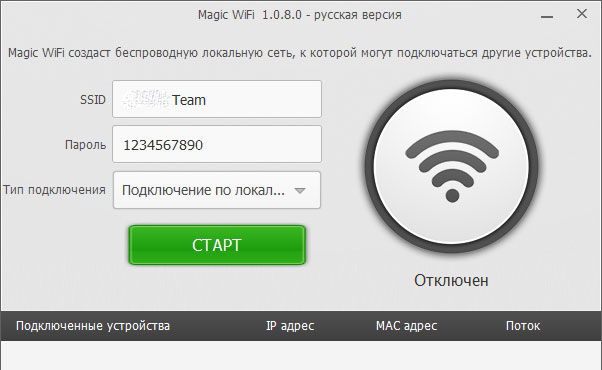
Einstellungen und Arbeiten
Magic Wi-Fi muss praktisch nicht einrichten. Nach dem Start können Sie den Namen des Netzwerks in der Zeile SSID umbenennen. Geben Sie einen beliebigen Namen ein, den Sie mögen. Geben Sie in der Zeile "Passwort" einen neuen Code ein. Es ist wünschenswert, dass er nicht kürzer als 8 Zeichen ist. Dies ist sehr wichtig, damit Sie sicher im Netzwerk arbeiten können und dass niemand eine Verbindung zu Ihnen herstellen kann.
Im Menü "Verbindungstyp" können Sie auswählen, welche Internetverbindung auf andere Geräte verteilt werden soll. Ein drahtloses Netzwerk wird Ihrer Wahl zur Verfügung gestellt und verbindet sich in einem lokalen Netzwerk, Ethernet. Der Standardautocrack ist installiert, das Programm gibt derzeit eine aktive Verbindung heraus.
Drücken Sie die grüne Taste "Start", nach einigen Sekunden wird der Zugriffspunkt aktiviert, wie das große grüne Symbol im Menüfenster zeigt. Stellen Sie eine Verbindung zu einem von der Anwendung erstellten drahtlosen Netzwerk her. Im unteren Teil des Menüs werden Informationen zu angeschlossenen Geräten angezeigt. Um die Arbeiten zu beenden, klicken Sie auf "Schließen Sie den Zugriffspunkt".
Abschluss
Jetzt können Sie das Internet mit dem exzellenten Magic Wi-Fi-Dienstprogramm einfach von Ihrem Laptop auf verschiedene Geräte verteilen. Das Programm ist sowohl nach Gewicht als auch Arbeit sehr einfach.
Verwenden Sie diese Anwendung gerne? Wir laden Sie ein, Kommentare mit Bewertungen zum Artikel zu hinterlassen.
- « Es gibt keine EAX -Datei.DLL für GTA San Andreas Gründe für Fehler und Möglichkeiten, es zu lösen
- Einschalten oder Trennen des AHCI -Modus in Windows »

